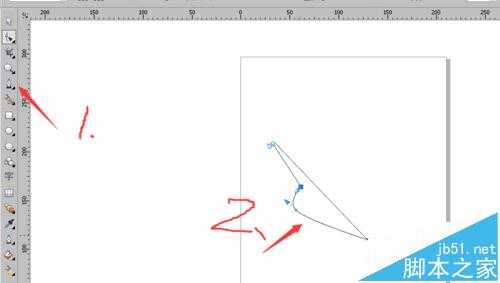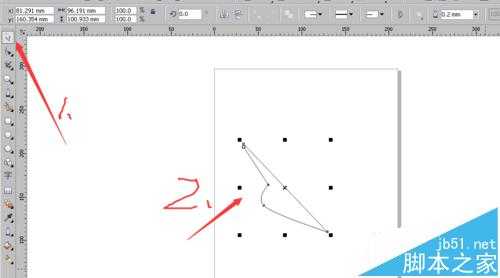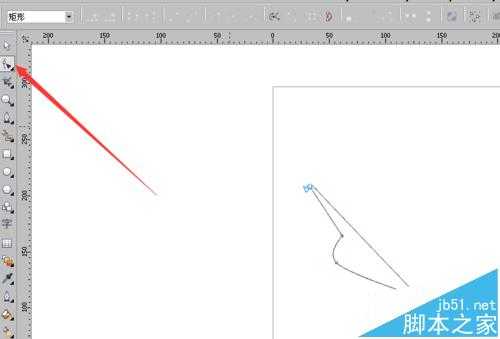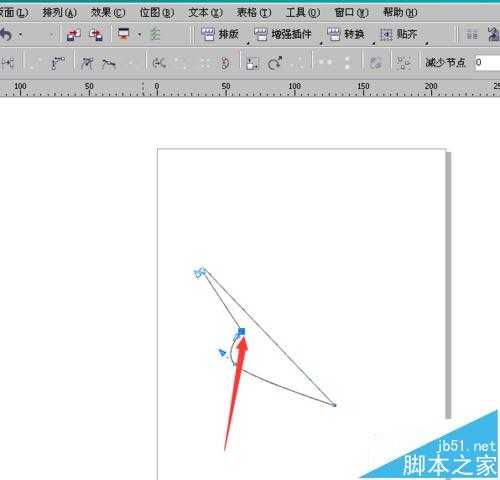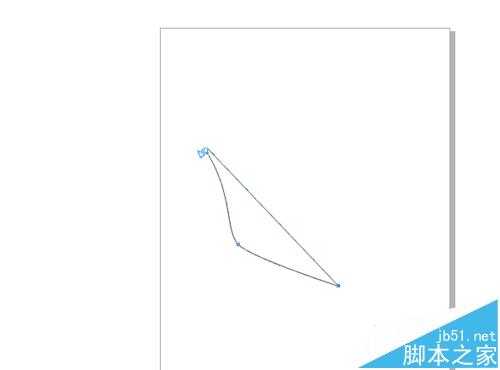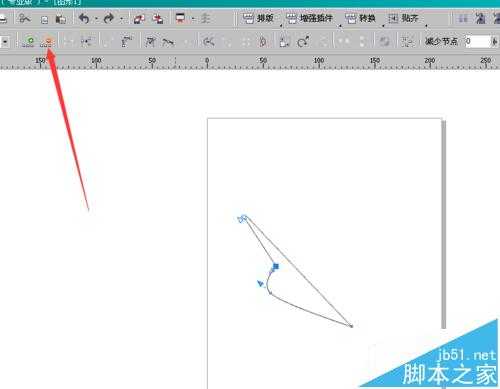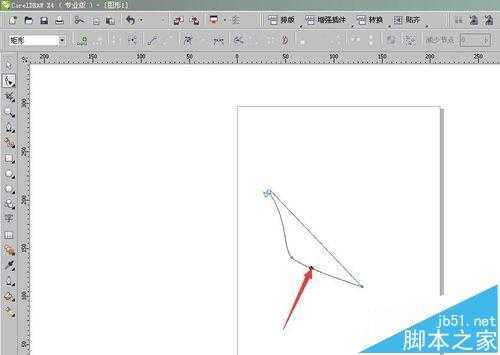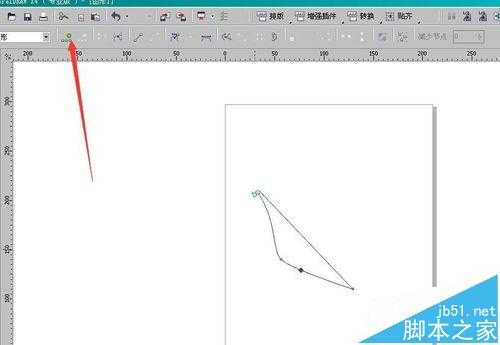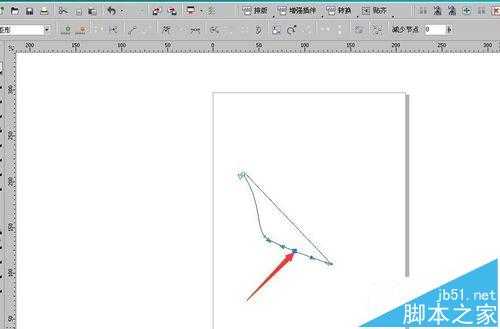杰网资源 Design By www.escxy.com
在coreldraw绘制中有时候需要添加和删除节点才能更好的控制图形,也只有灵活运用它才能绘出完美的作品。
1、首先我们点开工具箱中的“钢笔”按钮,随意的绘制图形(任何图形都可以通过控制节点来调整)。
2、点开工具箱中的“挑选工具”按钮,选中图形。
3、点开工具箱中的“形状工具”按钮,图形变成如下。(切记要选中图形在按形状工具按钮)
4、点击图像中的任何一个节点,示意如图,为了大家清晰的看到,选取一个变化大的节点
5、点击删除节点按钮,图形自动变形,图形变得更加圆滑了
6、同理,我们也可以加节点来控制图形。
7、加节点成功之后,图形有所变化。
相关推荐:
cdr被切换成预览模式该怎么改回?
CDR怎么使用轮廓线编辑来加粗字体?
win10中安装cdrx4菜单栏空白不显示该怎么办?
标签:
CDR,cdr删除节点
杰网资源 Design By www.escxy.com
广告合作:本站广告合作请联系QQ:858582 申请时备注:广告合作(否则不回)
免责声明:本站文章均来自网站采集或用户投稿,网站不提供任何软件下载或自行开发的软件! 如有用户或公司发现本站内容信息存在侵权行为,请邮件告知! 858582#qq.com
免责声明:本站文章均来自网站采集或用户投稿,网站不提供任何软件下载或自行开发的软件! 如有用户或公司发现本站内容信息存在侵权行为,请邮件告知! 858582#qq.com
杰网资源 Design By www.escxy.com
暂无评论...
RTX 5090要首发 性能要翻倍!三星展示GDDR7显存
三星在GTC上展示了专为下一代游戏GPU设计的GDDR7内存。
首次推出的GDDR7内存模块密度为16GB,每个模块容量为2GB。其速度预设为32 Gbps(PAM3),但也可以降至28 Gbps,以提高产量和初始阶段的整体性能和成本效益。
据三星表示,GDDR7内存的能效将提高20%,同时工作电压仅为1.1V,低于标准的1.2V。通过采用更新的封装材料和优化的电路设计,使得在高速运行时的发热量降低,GDDR7的热阻比GDDR6降低了70%。